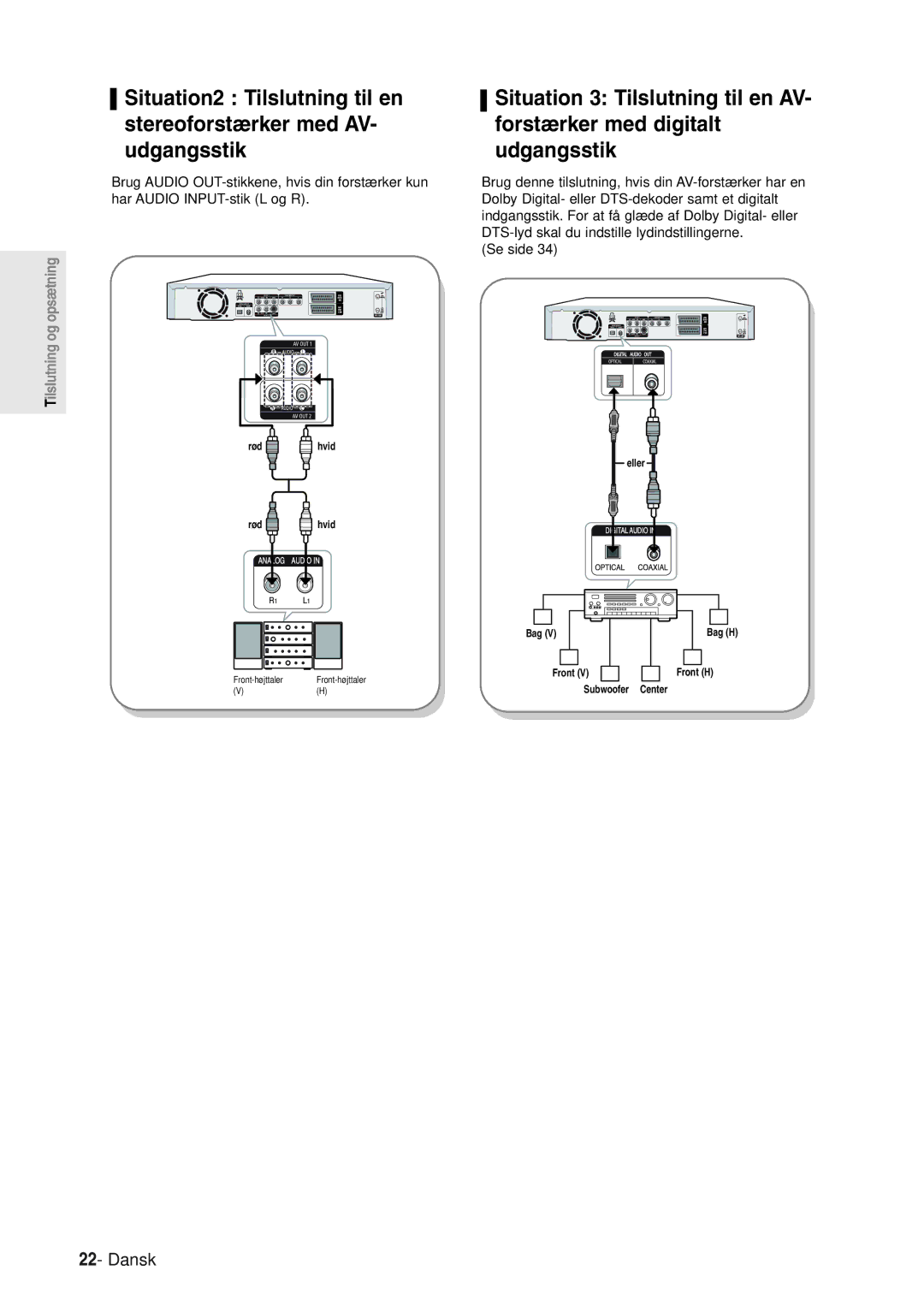At begynde med
Dansk
Vigtige sikkerhedsanvisninger
Forsiktighed
Håndtere forsigtigt
Vedligholdelse af kabinettet
Diskspecifikationer
Opbevaring af disks
Bruge CD-R/RW
Brug MPEG4-disk
Anvend ikke følgende diske
Ind- og afspilning af DVD-RAM-disks
DVD-RW VR-måde
DVD-RW videomåde
Antenne + DVD-optager +
Indhold
Andre tilslutningstyper
Forudindstilling af kanaler med funktionen
Kontroller den tillgængelige diskplads
Før indspilning
Før afspilning
Afspilning af en disk
MPEG4-afspilning
Generelt
Brug af DVD-RAM
Brug af DVD-RW
Brug af DVD-R
Afspilning
Optagelse
Tilbehør
Udpakning
Klargør fjernbetjeningen
Opsætning af fjernbetjeningen
Kontrollerbare TV-koder
Beskrivelse
Forside DVD-R120
Display på forsiden DVD-R120
Forside DVD-R121
Display på forsiden DVD-R121
Modtager for fjernbetjening 11. PR
Blæser
Bagpanel
Tilsluttes til udstyr der har komponentvideoudgang
Kabler
Se nærmere på fjernbetjeningen
Yderligere tilslutninger
Hurtig oversigt
Ekstern dekoderboks + TV
Videoudgangskablet
Tilslutning af DVD- optageren
Yderligere tilslutninger
DVD-tilstand
TV-tilstand
Antenne + DVD-optager +
Andre tilslutningstyper
Ekstern dekoderboks + TV Med videoudgangskablet
Video-, komponentvideo- og progressive udgange
Du vil glæde dig over billeder i almindelig kvalitet
Situation 2 Tilslutning til et S-Video-udgangsstik
Se side 21 til
Du vil glæde dig over billeder i høj kvalitet
DVD-optageren og Component INY,PB,PR- stikkene på dit TV
Andre tilslutningstyper med lydudgangskablet
Rød hvid
Tilslutning til AV3 IN, DV- indgang
MENU-knap
Skærmmenunavigering
Knapper … † , œ √
OK-knap
At vælge dit land
Plug & Auto-opsætning
Kontrollér dato og klokkeslæt
Opsætning af uret
Tryk på knappen OK for at fortsætte
Tryk på knapperne †…œ √ for at vælge dit Country
Kanalsøgningen startes
Brug følgende tabel, når du vælger dit land
OK eller √
Tryk på knapperne …† for at vælge
Opsætning af sprog
Systemmenuen vises
Tidsindstillinger EP-tilstand
Automatisk kapiteloprettelse
Justering af lysstyrken i enhedens frontdisplay
Opsætning af displayet på forsiden
DivXR-registrering
Opsætning af Nicam
Lydindstillinger
Digital Output
Dynamic Compression
Videoudgangsstik
Opsætning af Video
Menuen til opsætning af video vises
Mulige videoudgangsstik er følgende
Meddelelsen Video Output Mode Progressive Scan vises
Meddelelsen Video Output Mode Interlace Scan vises
Sådan opsættes Sådan annulleres Progressive
Skærmopsætning Video
Opsætning af skærm Video
Med denne funktion kan du opsætte TV-skærmen
3D Noise Reduction
Tryk på knappen OK eller √ for at vælge Password
Opsætning af børnespærring
Hvis du glemmer din adgangskode
Level
Om censurniveauer Om skift af adgangskode
Tryk på knappen OK eller √ . Censurniveauet vises
Se side 38, hvis du har glemt din
Indspilningsbare disks
Før indspilning
Denne DVD-afspiller kan indspille på følgende disktyper
Finalisering
Indspilningsformat
Om kopieringskontrolsignaler
Indspilningsmåder
Optagebeskyttet videobånd
INFO-knappen
Indspilning af det aktuelle fjernsynsprogram som du ser på
Tryk på OPEN/CLOSE-knappen for at lukke diskskuffen
Inden du begynder
Tryk på REC-knappen
SP LP EP XP
Afslutte indspilningen
Brug ikke DVD-R authoring-disks sam- men med denne enhed
For at holde pause i indspilningen
Indspilning fra eksternt udstyr som du ser på
For at starte med at optage skal du bruge œ
Kopiering fra et videoka- mera
030 100 .. Off
Tryk på knappen REC for at starte optagelsen
Fjernsynsprogram 1 til
Indspille
Tryk på knappen TIMER, når enheden er i Stop-tilstand
Udfør en timer-optagelse
Indstil timer-indspilningsalternativ
Mode Tilstand optagetilstand
Fleksibel indspilning ved timer-indspilning
Redigere en Standard Timer
Tryk OK-knappen
For at returnere til den forrige menu
Tryk †… for at vælge Edit og tryk derefter på OK
For at slette en Standard Timer
Tryk †… for at vælge Delete og tryk derefter på OK
Tryk œ √ for at vælge Yes og tryk derefter på OK
Anvend Menu knappen
Brug af ShowView-funktionen
Tryk på de numeriske knapper for at indtaste ShowView koden
Hvis program og tider er korrekte trykker du på OK
ShowView Extended
Timer List
Indspilning med Standard
Tryk på knappen MENU, når enheden er i Stop-tilstand
Regionskode kun DVD-Video
Før afspilning
Disktyper som kan afspilles
Disktyper der ikke kan afspilles
Tryk på Stop for at afslutte afspilningen
Tryk på OPEN/CLOSE for at lukke diskskuffen
Brug af disk- og titelmenu
Brug af søgfunktionen
Søg gennem et kapitel eller et spor
Om Anykey
Trinvis afspilning
For at springe over Kapitler eller Spor
Flyt direkte til en scene med Anykey
Gentagelse
Brug af REPEAT-funktionen
Bruge REPEAT-funktionen
Tryk på …† for at vælge Time
Brug ANYKEY-knappen
Bruge ANYKEY-knappen
Gentage
Bruge REPEAT-knappen
Gentage en bestemt sekvens
Vælge undertekst
Bruge SUBTITLE-knappen
Tryk på SUBTITLE-knappen under afspilning
Ændre kameravinkel
Vælge sprog for lydsporet
Bruge AUDIO-knappen
Tryk på AUDIO-knappen under afspilning
Zoom
Brug af bogmærker
Normal størrelse 2X 4X
Brug af markører
For at afspille en bogmærket scene
Rense et bogmærke
Afspilning af Audio CDCD-DA/MP3
Afspilning af Audio CD/MP3
Afspilning af disks med MP3-filer
Sæt en disk med MP3-filer i diskskuffen
MP3-menuen vises og sporene sangene spilles automatisk
MP3 skærmelement
Vises i en defineret rækkefølge
Mmenu Disc Navigation vises
Tryk OK
Afspilningsfeatures
Tryk på knapperne œ √ for at vælge Play Option
Tryk på knappen Play for at afspille spillelisten Dansk
Billedafspilningsskærmen
Vis et billede
Indsæt en JPEG-disk i diskbakken
Tryk …† œ √ for at vælge billede
Indsæt en MPEG4-disk i diskbakken
Afspilning af en MPEG4
√ eller
MPEG4-funktionsbeskrivelse
Brug Title LIST-knappen
Afspilning af titelliste
Bruge MENU-knappen
Tryk …† for at vælge Titel og tryk derefter på OK eller √
For at afslutte afspilningen af titler trykker du Stop
Titellistskærmens elementer
For at komme tilbage til titellistskærmen trykker du
DVD-R/DVD-RWVideo har begrænset
Playlist
Titelliste
For at omdøbe navngive en titel
Grundlæggende redigering titelliste
Vælg ønsket tegn ved at bruge …† œ √ og tryk OK
Tryk på …† œ √ for at vælge Save og tryk derefter på OK
Sikring af beskytte en titel
Sletning af en titel
Bruge Title LIST-knappen
Tryk …† for at vælge Delete og tryk derefter på OK
Sletning af en del af en titel
Tryk …† for at vælge Edit og tryk derefter på OK
Denne meddelelse afhænger muligvis af disktypen
Tryk på knappen OK ved Delete
Tryk OK ved slutpunktet
Element på skærmen for titellistredigering
Til delvis sletning og tid
For at oprette en Playlist
Tryk …† for at vælge Play og tryk derefter på OK
For at afspille playlistposter
Bruge MENU-knappen
Følg disse anvisninger for at afspille playlistposter
Tryk på knappen Play LIST, når enheden er i Stop-tilstand
For at omdøbe en playlistpost
Playlistredigeringsskærmen vises
Den ændrede titel vises i den valgte playlistposts
For at afspille en valgt scene
Redigering af playlistscene
Tryk OK
Tryk …† for at vælge Edit Scene og tryk derefter på OK
Tryk …† for at vælge Modify og tryk derefter på OK
Ændring af en scene erstatte en scene
Tryk OK ved scenens startpunkt
Tryk OK ved scenens slutpunkt
For at tilføje en scene
For at flytte en scene ændre position
Tryk …† for at vælge Move og tryk derefter på OK
Tryk på OK ved scenens startpunkt
Tryk OK ved scenens slutpunkt
For at slette en scene
Tryk …† for at vælge Add og tryk derefter
På OK
Sletning af en playlistpost fra en playlist
Bruge PLAYLIST-knappen
Tryk på knappen Play LIST, når enheden Er i Stop-tilstand
Håndtering af disks
Redigering af disknavn
Indtast det ønskede navn ved hjælp af …† œ √ knapperne
Formatering af plade
Diskbeskyttelse
Tryk …† for at vælge Protected og tryk derefter på OK
Du skal bekræfte at du vil formatere disken
Tryk œ √ for at vælge Yes og tryk derefter på
For at fjerne alle titellister
Du får en skærmmeddelelse du skal bekræfte
Alle titellister slettes
Finalisering af en disk
Skærmmeddelelsen Do you want finalize disc? vises
Disken er finaliseret
VR-måde
Hæve finaliseringen for en disk
På OK
Tryk …† for at vælge Disc Manager og
Fejlsøgning
Strømforsyning
Indspilning
Kan ikke ændre aspektforholdene
Afspilning
Lyd
Video Timer-indspilning
Andet
Fjernbetjeningen
Lydudgang
Specifikationer
Denmark

![]() Situation2 : Tilslutning til en stereoforstærker med AV- udgangsstik
Situation2 : Tilslutning til en stereoforstærker med AV- udgangsstik
 hvid
hvid![]()
![]() hvid
hvid![]() Situation 3: Tilslutning til en AV- forstærker med digitalt udgangsstik
Situation 3: Tilslutning til en AV- forstærker med digitalt udgangsstik